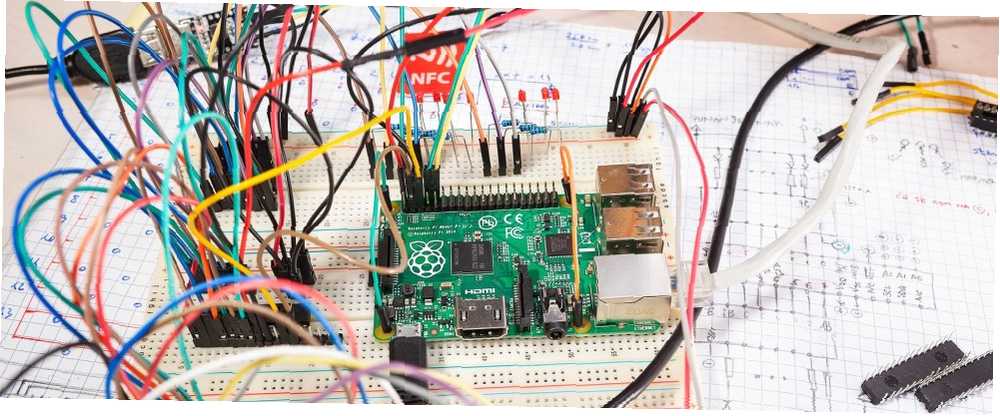
Michael Fisher
1
1809
185
Všestrannost Raspberry Pi znamená, že jej v určitém okamžiku budete muset používat venku, mimo dosah vaší bezdrátové sítě. Jak s ním tedy můžete komunikovat bez připojení klávesnice a monitoru?
Je samozřejmé, že vtažení lidských vstupních zařízení a zobrazení se s vámi, když to není praktické. Pro začátek existují požadavky na externí napájení displeje (pokud nepoužíváte vyhrazený přenosný dotykový displej Pi Jak nastavit svůj Raspberry Pi dotykový displej Jak nastavit svůj Raspberry Pi dotykový displej Raspberry Pi přichází s řadou užitečných doplňků, ale jeden kus sady, který se osvědčil zejména, je 7palcový dotykový displej Raspberry Pi. Zde je návod, jak jej nastavit..
Lepším řešením je komunikovat prostřednictvím jiného zařízení, například notebooku. I když Raspberry Pi v současné době nepodporuje Wi-Fi direct, máte stále dvě možnosti přímého připojení SSH bez bezdrátové sítě.
Když to můžete použít
Bezdrátové připojení k Raspberry Pi - ať už má bezdrátovou síť povolenou nebo je k routeru připojeno přes Ethernet - je jistě pohodlnější. Je to téměř určitě preferovaná možnost, ať už jste doma, ve škole nebo na tvůrčí akci.
Není však ideální pro každý scénář.
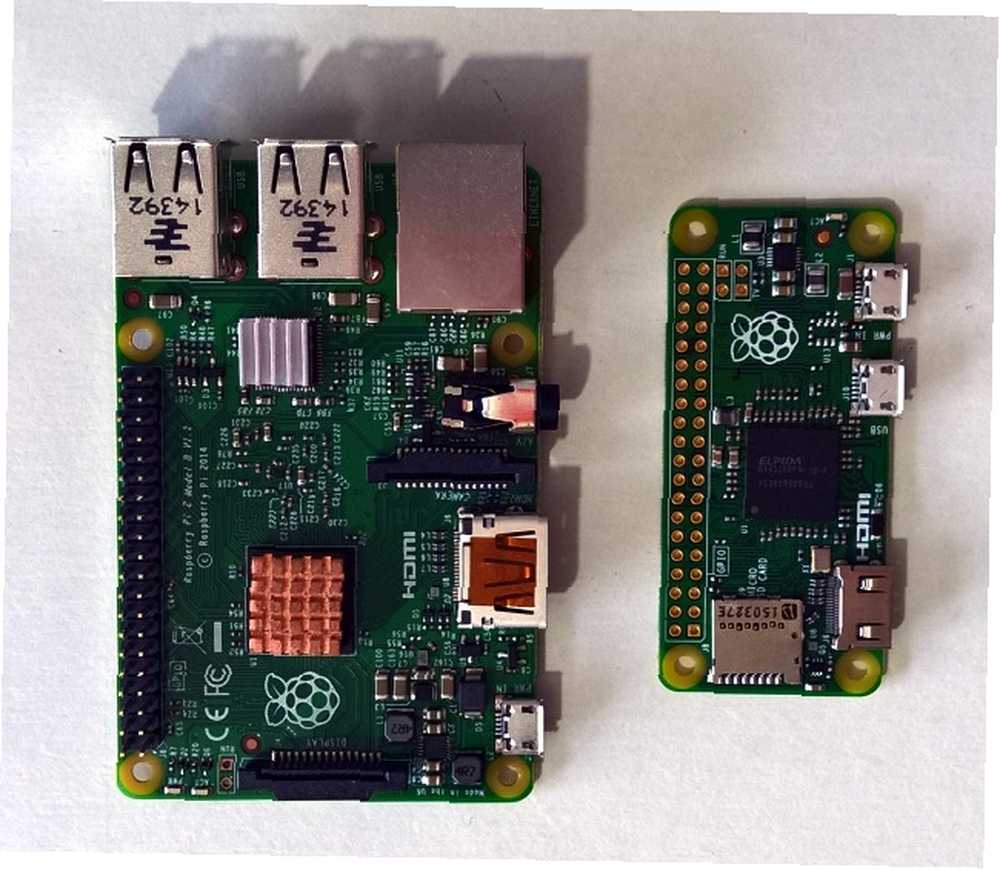
Například, pokud používáte svůj Pi s kamerovým modulem, můžete jej vzít mimo, možná pro zachycení časosběrné fotografie. Bez bezdrátové sítě pro připojení k Pi přes SSH budete potřebovat jiné řešení, něco, co bude fungovat přes PC nebo možná mobilní zařízení.
Zde přichází přímé připojení. Máte zde dvě spolehlivé možnosti: Ethernet a USB.
Připojte se k Raspberry Pi přes Ethernet
Nejviditelnější možností takového připojení je přes ethernetový kabel. Všechny počítače Raspberry Pi (uložte Pi Zero Začínáme s Raspberry Pi Zero Začínáme s Raspberry Pi Zero Ať už jste si koupili časopis s jedním lepeným na přední straně, nebo jste našli sadu online, je pravděpodobné, že jste nyní hrdým vlastníkem počítač s 5 USD: Raspberry Pi Zero.) mají ethernetové porty, díky čemuž tato možnost funguje nejlépe.
K tomu budete potřebovat:
- Raspberry Pi (Model B, B +, 2 nebo 3).
- Čerstvá instalace Raspbian (pro nejlepší výsledky).
- Kabel micro USB a napájení.
- Karta MicroSD 5, kterým je třeba se vyhnout při nákupu karty MicroSD Karta MicroSD, která se mohou zdát jednoduchá, ale je zde několik kritických chyb, kterým se vyhnout, pokud nechcete litovat nákupu. .
- Ethernetový kabel s konektory RJ45 na obou koncích.
Standardní ethernetové kabely jsou v pořádku, protože Raspberry Pi může port nakonfigurovat. V minulosti byl křížový kabel Jak vyrobit křížový kabel Ethernet Jak vyrobit křížený kabel Ethernet Kabeláž Ethernet byla standardem v síťové instalaci po celá léta. Je to nejrychlejší způsob, jak propojit počítače dohromady - se směrovačem nebo centrálním přepínačem. Jistě, můžete jít bezdrátově, ale pravdou je, že ... by se použilo pro připojení dvou počítačů, ale to zde není nutné.
Pro připojení SSH budete potřebovat nastavení Pi. Ve výchozím nastavení to není povoleno, ale existují dva způsoby.
- Zavedení pomocí klávesnice a monitoru umožňuje SSH prostřednictvím raspi-config Co potřebujete vědět o tom, jak začít s Raspberry Pi Co potřebujete vědět o tom, jak začít s Raspberry Pi Počítač Raspberry Pi je nejnovější v řadě kompaktních multifunkčních zařízení dodávaných jako balíček barebones, takže koncoví uživatelé mohou použít hardware pro prakticky jakýkoli výpočetní projekt, který přichází ... .
- Vložte SD kartu do počítače a přejděte na / boot a vytvořte prázdný soubor s názvem ssh.
(Tento soubor je detekován operačním systémem Raspbian při bootování a bere jej jako pokyn k povolení SSH.)
Vše, co potřebujete k připojení k Pi přes SSH, je nyní na místě. Vše, co potřebujete, je IP adresa zařízení. Naleznete to připojením k routeru (obvykle 192.168.0.1, ale musíte zkontrolovat správnou IP adresu routeru) nebo spuštěním Pi pomocí klávesnice a monitoru a zadáním
ifconfigPředtím, než budete pokračovat, musíte zkontrolovat, zda Pi boty správně fungují a zda SSH funguje za normálních okolností. Náš průvodce připojením k SSH Nastavení Raspberry Pi pro použití bez hlavy s SSH Nastavení Raspberry Pi pro použití bez hlavy s SSH Raspberry Pi může přijímat příkazy SSH, když je připojen k místní síti (buď Ethernet nebo Wi-Fi), což umožňuje můžete to snadno nastavit. Výhody SSH jdou nad rámec rozrušení každodenního screeningu… zde budou užitečné.
Jakmile budete spokojeni, boty Pi a normální bezdrátová aktivita přes router jsou uspokojivé, vypněte zařízení.
sudo vypnutíNyní připojte Raspberry Pi k počítači pomocí kabelu Ethernet.
Řekni Bonjour!
K tomu, aby to fungovalo, budete potřebovat konkrétní kus softwaru: Bonjour Zeroconf. Tento software Apple je určen pro rozpoznávání síťových zařízení a je předinstalován v systému MacOS. Uživatelé Windows mohou nainstalovat Bonjour Print Services v2.0.2 z webu Apple.
S tímto nainstalovaným a přímým kabelovým připojením k vašemu Pi, jakmile je malý počítač zapnutý a plně nabootovaný, měli byste být schopni se připojit.
Zde se však doporučuje trpělivost. Pi se nejprve pokusí načíst IP adresu ze serveru DHCP a poté, když selže, výchozí privátní adresování v rozsahu 169.254.x.x. Může být také užitečné přepnout počítač nebo notebook do režimu Letadlo, aby nedošlo k záměně s jinými zařízeními v síti. Po přiřazení IP vytvoří síť Bonjour .místní adresování domén.
Po chvíli jednoduše otevřete svůj nástroj SSH a připojte se k němu raspberrypi.local (nebo [email protected]), s výchozím heslem “malina”.
Uživatelé Windows však možná budou muset přinutit operační systém, aby opustil IP adresu přiřazenou routeru, aby to fungovalo. To lze snadno provést otevřením příkazového řádku Příkazový řádek Windows: jednodušší a užitečnější než si myslíte Příkazový řádek Windows: jednodušší a užitečnější než si myslíte Příkazy ne vždy zůstaly stejné, ve skutečnosti některé byly do koše, zatímco přišly další novější příkazy, dokonce i ve Windows 7. Proč by se tedy někdo chtěl obtěžovat kliknutím na začátek ... a zadáním:
ipconfig / restoreVýsledkem bude náhodná soukromá IP v rozsahu 169.254.x.x.
Připojte svůj počítač k Raspberry Pi Zero přes USB
Pokud máte Raspberry Pi Zero, můžete se k němu také připojit přímo přes USB port vašeho PC nebo notebooku, i když to také vyžaduje Bonjour na Windows a Mac, nebo avahi-daemon na Linuxu (avahi-daemon je předinstalován s Ubuntu).

Začněte novou kopií Raspbian Jessie nebo Raspbian Jessie Lite (26. května 2016 nebo novější) blikající na vaši SD kartu Jak nainstalovat operační systém na Raspberry Pi Jak nainstalovat operační systém na Raspberry Pi Zde je návod, jak nainstalovat OS na Raspberry Pi a jak naklonovat dokonalé nastavení pro rychlé zotavení po katastrofě. . Před vložením do zařízení Pi Zero vyhledejte pomocí spouštěče souborů na ploše spouštěcí oddíl a vyhledejte soubor config.txt. Otevřete jej v editoru surového textu (například Poznámkový blok v systému Windows) a přejděte dolů. Hned na konci přidejte:
dtoverlay = dwc2Jakmile to provedete, uložte a zavřete soubor, poté vyhledejte a otevřete soubor cmdline.txt. Nalézt “rootwait” a vložte jej hned za:
modules-load = dwc2, g_etherUjistěte se, že je to na stejném řádku, odděleno pouze mezerou, jako je tato:
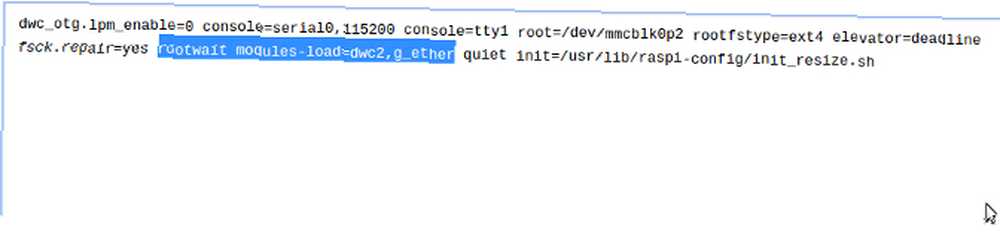
Uložte a zavřete a poté vysuňte kartu microSD. Poté jej můžete vložit do Raspberry Pi Zero a připojit jej k počítači před spuštěním zařízení. Připojení by mělo být přes USB.
Použití raspberrypi.local jako adresu ve vašem softwaru SSH (opět můžete zkusit příkaz [email protected], pokud používáte příkazový řádek Linux). Pokud máte v domácí síti jiné bezdrátové sítě Raspberry Pi, bude pravděpodobně nutné deaktivovat bezdrátové sítě. Tím zajistíte připojení k zařízení Pi Zero přes USB, spíše než řekněme, váš box Kodi Nejjednodušší Raspberry Pi Media Center, s RasPlex Nejjednodušší Raspberry Pi Media Center, s RasPlex přes Wi-Fi.
Pokud narazíte na nějaké problémy, zkuste přepnout kabely USB.
Dvě spolehlivá přímá připojení
Bylo by skvělé, kdyby bylo možné se připojit přes Bluetooth nebo bezdrátově z mobilního zařízení - například Android nebo iOS - a přestože je to teoreticky možné, v současné době není podporováno. Přestože některé z těchto metod fungují, některé se zdají být zvláště spolehlivé.
Budeme rádi, když vás vyslechneme, pokud některá z těchto metod funguje spolehlivě a můžete se připojit přes SSH. Řekněte v komentářích o tom nebo o jakýchkoli problémech, na které narazíte!
Image Credit: goodcat přes Shutterstock











